SONY Xperia XZ Premium
Enregistrer une empreinte digitale en 14 étapes difficulté Intermédiaire

Votre téléphone
Sony Xperia XZ Premium
pour votre Sony Xperia XZ Premium ou Modifier le téléphone sélectionnéEnregistrer une empreinte digitale
14 étapes
Intermédiaire
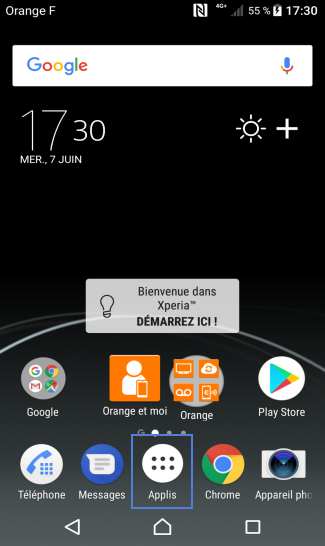
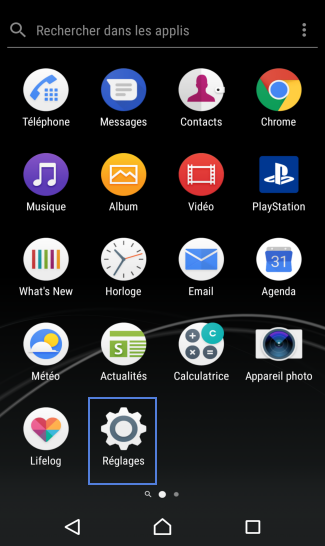
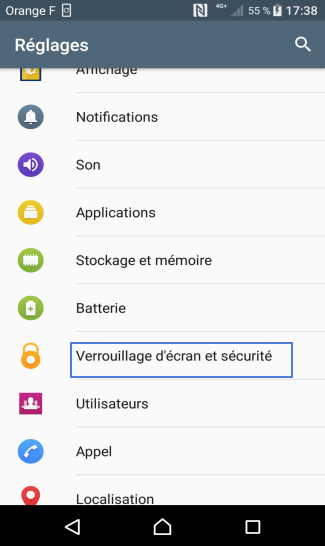
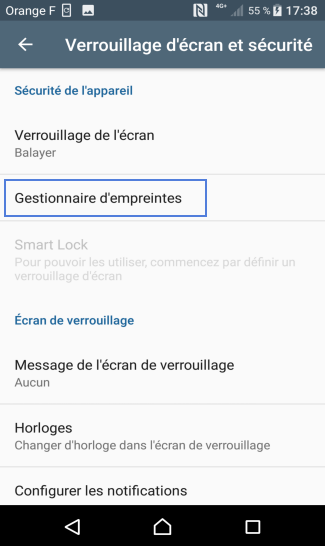
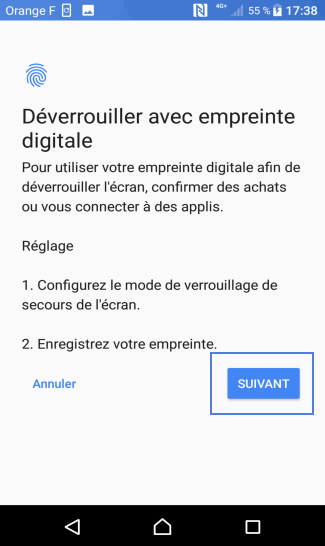
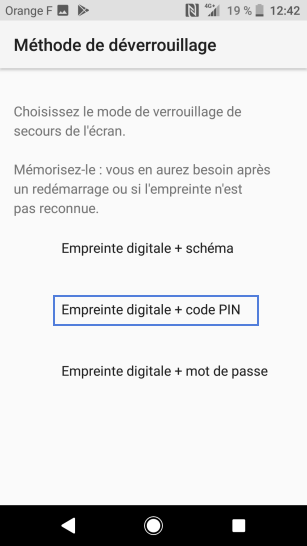
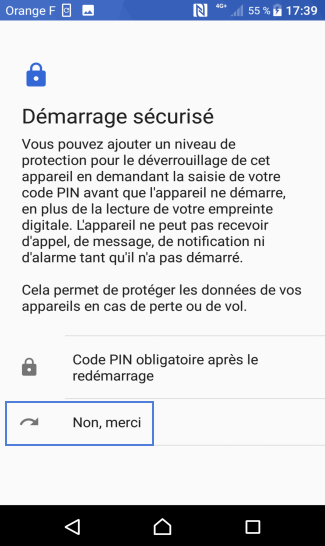
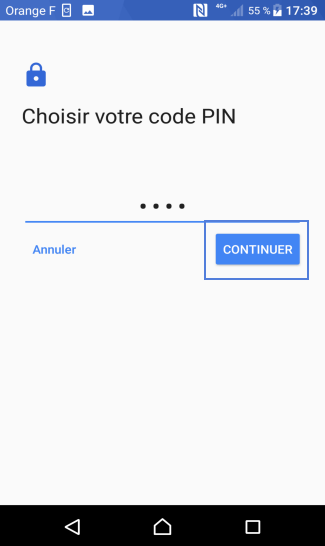
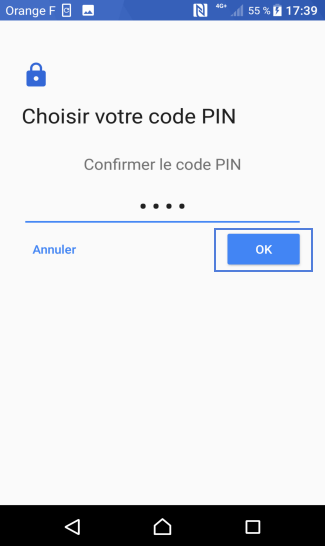
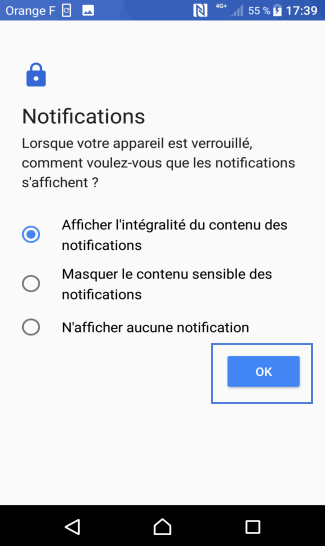
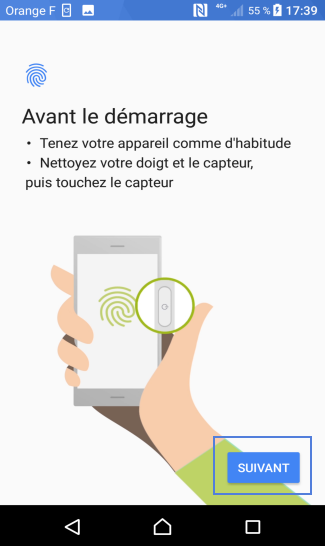
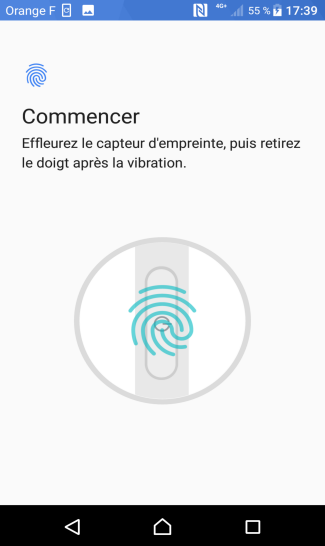
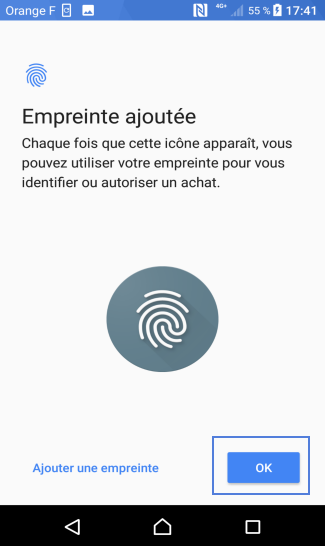
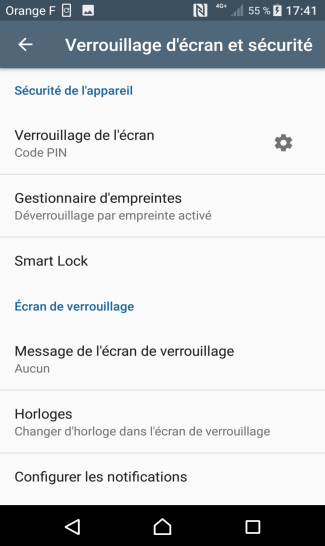
Bravo ! Vous avez terminé ce tutoriel.
Découvrez nos autres tutoriels